Descubre la Navegación Web de Mairu
Para acceder a Mairu desde la versión web el, inicia sesión desde el siguiente enlace: https://web.mairu.app/
Al acceder, verás el un panel de control que podrás personalizar a tu gusto añadiendo el logo de tu empresa, tus reportes de Power BI, texto informativo o los formularios que más vayas a utilizar en tu día a día.
En la barra superior izquierda encontrarás el menú general de Mairu y a la derecha, el menú de configuración (la rueda de engranaje), la campana de notificaciones y, por último, el botón de usuario.
Menú general de Mairu:
Desde aquí podrás acceder, según los permisos de usuario, a las siguientes secciones:
- Formularios: donde podrás consultar el historial y/o crear nuevas respuestas.
- Masterdata: una función central en Mairu que permite definir y gestionar parámetros y valores asociados a los activos y productos dentro de la plataforma. Aquí podrás consultar o crear nuevos parámetros y valores.
- Tareas: accederás al panel de tareas donde podrás consultar, crear nuevas, filtrar el historial o descargar los datos necesarios.
- Herramientas BI: podrás consultar todos los informes creados o crear un nuevo panel de Power BI.
- Módulos: debajo de Herramientas BI encontrarás todos los módulos creados. Estos funcionan como carpetas y te ayudan a organizar todas las herramientas de Mairu. Por ejemplo, podrás tener una carpeta para calidad, formaciones, mantenimiento, producción, recursos humanos, o las que necesites.
Menú Configuración de Mairu
Aquí podrás acceder a aspectos que definen la estructura de tu organización y que se utilizarán en la construcción de herramientas. Hay dos desplegables:
- General: configuraciones habituales en todas las empresas (usuarios, departamentos, productos o proveedores).
- Mis entidades: configuraciones extra que sean clave para tu empresa. Estas servirán para crear listados en distintas herramientas y consolidar los datos.
Notificaciones
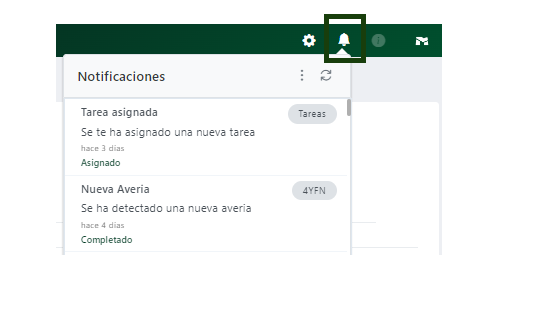
Cuando recibas notificaciones, un indicador rojo aparecerá sobre el icono de la campana. Simplemente haz clic en la campana y podrás ver un resumen de las notificaciones. Luego, selecciona la notificación que desees para ver más detalles. En el recuadro de las notificaciones hay un botón con tres puntos, sirve para marcar todas las notificaciones como leídas.
Perfil
Al hacer clic en este botón, podrás ver los datos de tu empresa, tu perfil de usuario y cerrar sesión si lo deseas.
Con este artículo, esperamos que puedas moverte de forma ágil por Mairu y encuentres rápidamente las funcionalidades que necesitas. Para información detallada sobre cada funcionalidad, puedes consultar los artículos específicos.
Si tienes alguna duda o sugerencia, por favor, contáctanos en soporte@mairu.digital.
Related Articles
Descubre la versión móvil de Mairu
En este artículo te enseñamos cómo funciona la navegación en la versión móvil, que es similar a la versión web con una navegación algo más simplificada. Recientemente rediseñamos la aplicación móvil y grabamos un video explicando cómo sacarle el ...Comienza a usar Mairu
¡Nos encanta que hayas decidido usar Mairu! A modo de introducción, hemos incluido un breve video en el que explica el flujo que puedes seguir en Mairu desde el proceso de toma de datos, la interpretación, visualización y el análisis de los datos ...